Настройка представления собрания в Microsoft Teams
Собрания Teams были переработаны, чтобы сделать общее содержимое передним и центральным, а также выделить активных докладчиков. Когда вы присоединяетесь к собранию Teams, Teams разумно прогнозирует, что вы хотите увидеть, и изменяет размер эскизов и содержимого участников в зависимости от сценария.
Когда кто-то делится содержимым, например презентацией, Teams оптимизирует макет, чтобы сделать это содержимое как можно больше, а также показывает больше участников видео.
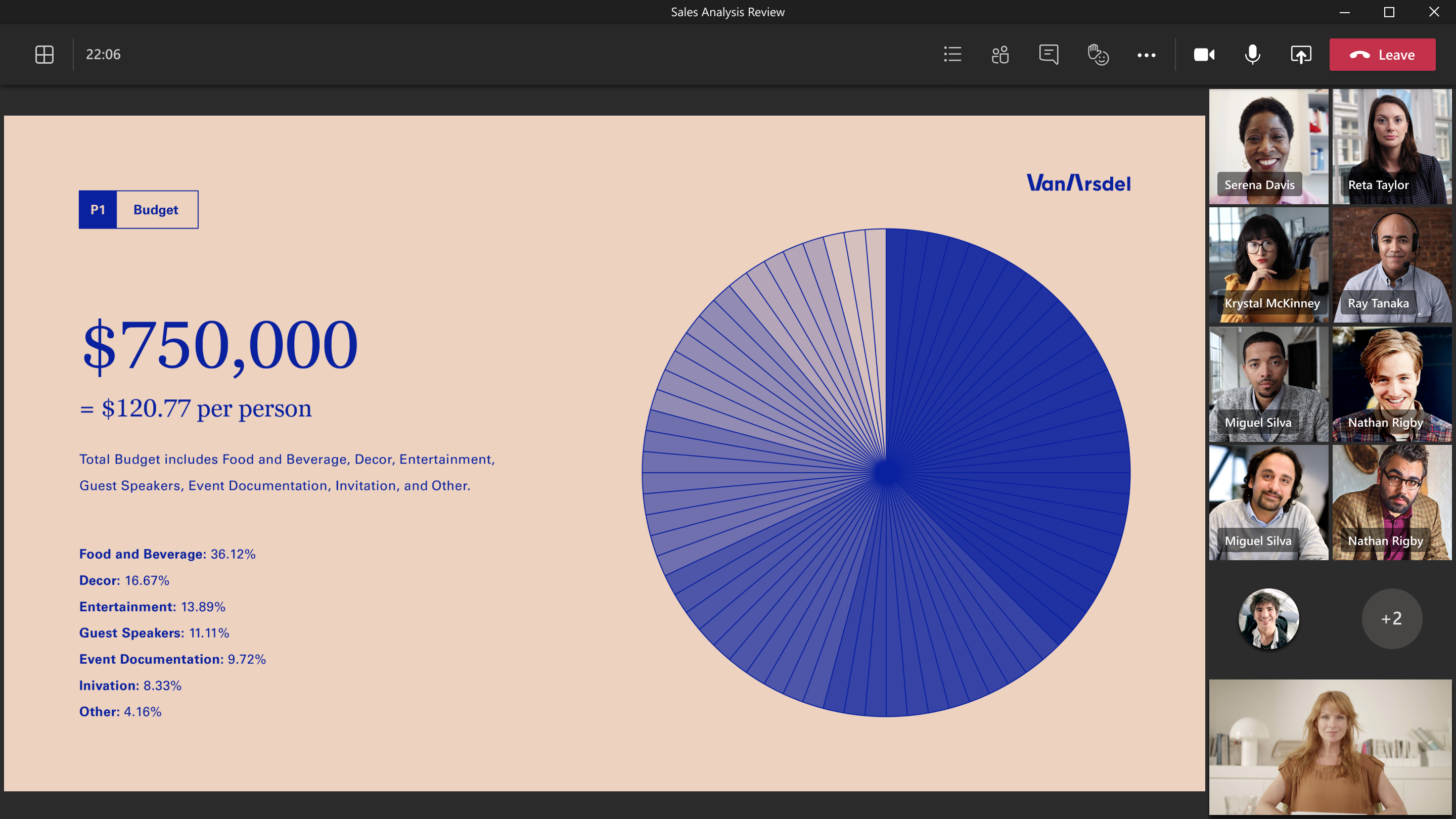
В режиме "Вместе" Teams увеличивает размер видео, чтобы вы могли видеть лица людей, а также просматривать общее содержимое.
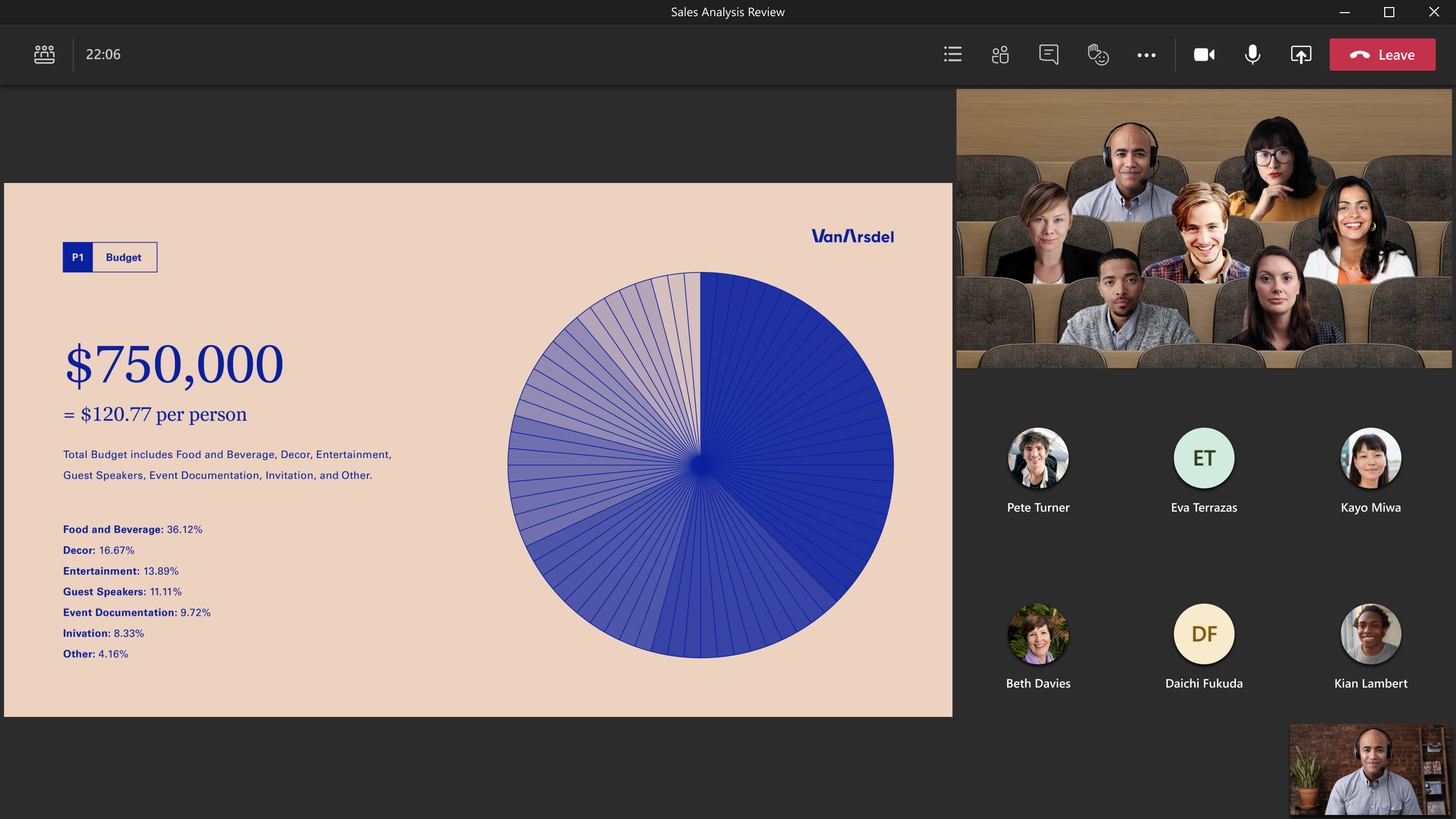
Эти представления собраний будут отображаться по умолчанию, но вот некоторые элементы, которые можно настроить на собрании.
Чтобы сосредоточиться на определенном видео, щелкните его правой кнопкой мыши и выберите Пункт Закрепить 

Если вы хотите сосредоточиться на конкретных людях в собрании, обратите внимание на них, чтобы сделать их больше для всех. Это можно сделать несколькими способами.
-
Выберите Люди


-
Щелкните правой кнопкой мыши видео пользователя и выберите Внимания для всех

Когда вы будете готовы прекратить фокус, снова щелкните правой кнопкой мыши видео пользователя и выберите Остановить внимания 
Дополнительные сведения см. в статье Интересное видео на собраниях Microsoft Teams.
Измените ориентацию участников собрания в верхней части экрана, чтобы улучшить зрительный контакт с другими пользователями во время совместного использования содержимого.
Когда вы находитесь в собрании, перейдите к элементам управления собранием и выберите Просмотреть 
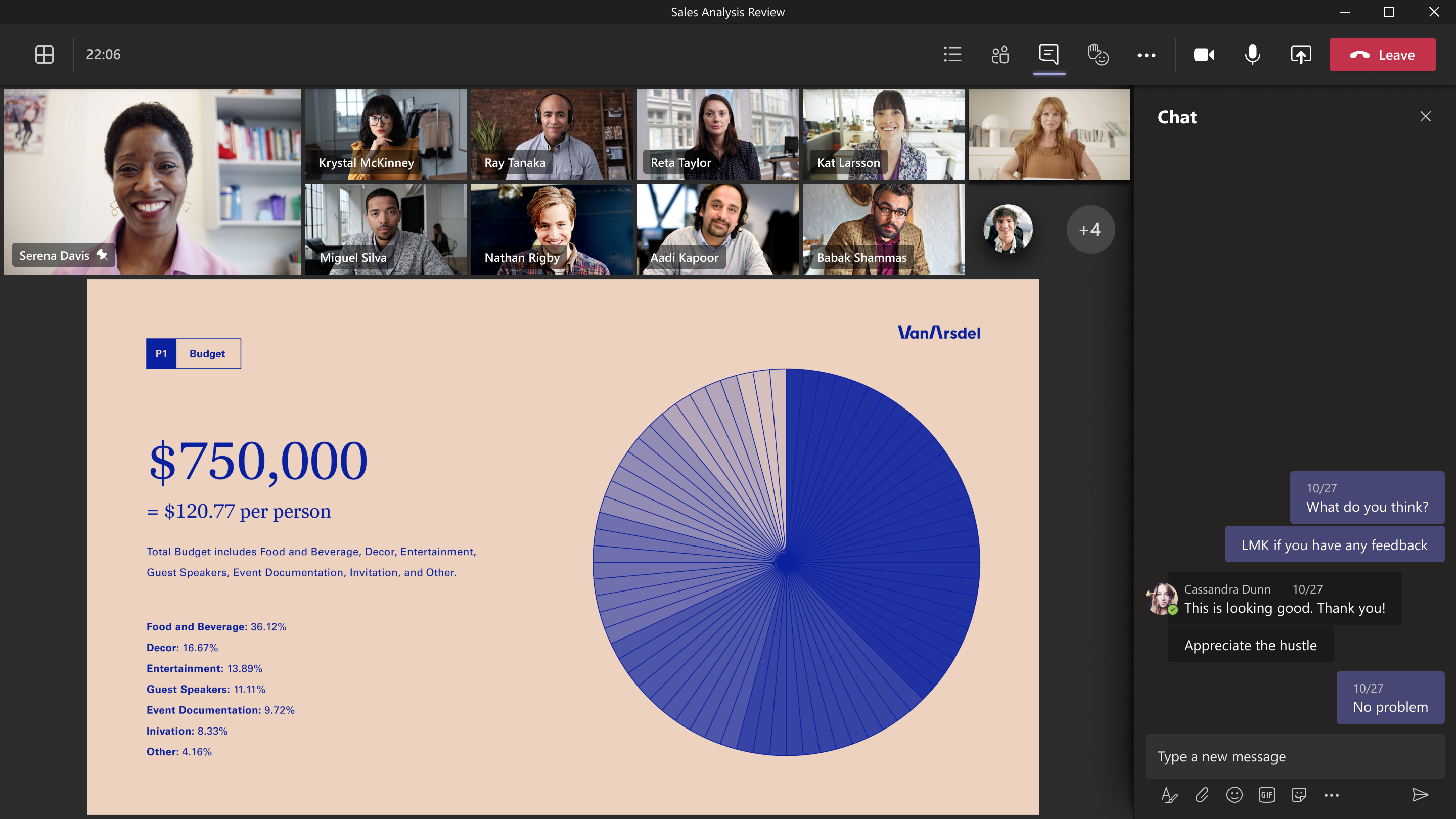
Большой вид из коллекции доступен, когда по крайней мере десять человек включили свои камеры. Когда более 49 участников присоединяются к собраниям Teams, все они отображаются в коллекции со страницами.
Чтобы войти в представление большой коллекции, выберите Вид 

Чтобы изменить количество участников, которые можно увидеть одновременно, выберите Просмотреть 

Когда вы находитесь на собрании с представлением коллекции и кто-то предоставляет общий доступ к содержимому, по умолчанию содержимое отображается в центре представления собрания, а видео перемещается в сторону или сверху.
Выберите видео участника в представлении коллекции, чтобы переключить содержимое, к которым предоставляется доступ к коллекции. Это действие переносит видео участников в центр представления собрания и перемещает содержимое, например общий рабочий стол или презентацию PowerPoint, в сторону или в верхнюю часть представления собрания.
Чтобы вернуть общее содержимое в центр представления собрания, выберите содержимое, в которое оно будет возвращено.











